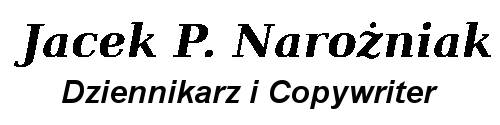Wizualny edytor tekstów w WordPressie
Osobiście przy wstawianiu postów wolę korzystać z edytora tekstowego WordPress niż z tak zwanego edytora wizualnego WordPress. Lubię mieć bowiem większą kontrolę nad kodem HTML moich tekstów. Muszę jednak przyznać, że edytor wizualny jest w tym CMS łatwy do ogarnięcia.
Jak działa edytor wizualny WordPress?
W edytor wizualny WordPress wchodzimy klikają przycisk „Wizualny”. Przy wstawianiu pierwszego tekstu najprawdopodobniej zobaczycie tylko górny rząd klawiszy tegoż edytora, który wygląda następująco:

Oczywiście bez tych cyfr. Dodałem je na powyższej ilustracji, by ułatwiły mi omówienie poszczególnych elementów. A zatem co, do czego służy?
Przycisk 1. – To „Pogrubienie tekstu”. Nie wstawia jednak znacznika formatującego <b> , czyli „bold”, ale znacznik semantyczny <strong>. Powinniśmy więc korzystać z niego bardzo rozważnie.
Przycisk 2. – „Kursywa”, czyli tekst pochyły. Nie oznacza jednakże tekstu zwykłym znacznikiem formatującym <i> , tylko znacznikiem semantycznym <em> (emfaza), który podobnie jak znacznik ma znaczenie dla pozycjonowania, więc nie nadużywajmy go.
Przycisk 3. – „Przekreślenie tekstu”. I znów miast znacznika formatującego wstawia semantyczny znacznik
Przycisk 4. – To „Wypunktowanie”. Oznacza wiersze kropkami. Przydatny do tworzenie listy, W tekście wygląda to tak:
- pierwszy wiersz listy,
- drugi wiersz listy,
- trzeci wiersz listy.
Przycisk 5. – Czyli „Numerowanie”. Także służy do tworzenia list, ale poszczególne wiersze są numerowane. Wygląda to tak:
- pierwszy wiersz listy,
- drugi wiersz listy,
- trzeci wiersz listy.
Przycisk 6. – „Blog z cytatem”. Służy do oznaczaniu tekstu cytowanego. Niestety oznacza tekst semantycznym znacznikiem, więc powinien być używany tylko przy dłuższych cytatach – całych cytowanych akapitów. Oznaczony nim tekst na ekranie komputera może różnie wyglądać – najczęściej jest pochyły.
Przycisk 7. – To „Pozioma linia”. Dzięki nim możemy wstawić poziome linie, które rozdzielają fragmenty tekstu. Czasem się przydaje.
Przycisk 8. – „Wyrównanie do lewej”.
Przycisk 9. – „Wyrównanie do środka”
Przycisk 10. – „Wyrównanie do prawej”
Przycisk 11. – „Wstawianie/edytowanie odnośnika”. Przy pomocy tego przycisku możemy podlinkować wybrany fragment tekstu.
Przycisk 12. – „Usuwanie odnośnika”
Przycisk 13. – „Czytaj dalej”. Przycisk ten wstawia w wybranym miejscu wskaźnik „czytaj dalej”. Dzięki niemy, po wejściu na naszego bloga, wyświetla się tylko fragment posta. By przeczytać resztę trzeba kliknąć „Czytaj dalej”.
Przycisk 14. – „Przełącz widoczność paska narzędzi”. Nie służy do formatowania testu, ale ujawnia nam drugi rząd przycisków w wizualnym edytorze tekstu, który wygląda następująco:

Przycisk 15. – To „Akapit”. Przycisk ten służy do oznaczania nagłówków i tzw. tekstu preformatowanego.
Przycisk 16. – „Podkreślenie”. Dzięki temu przyciskowi możemy podkreślić wybrany fragment tekstu. Co ciekawe, w tym przypadku edytor wizualny WordPress używa zwykłego formatowania, a nie znaczniku semantycznego.
Przycisk 17. – „Wyjustowanie”. Wyrównuje tekst naszych postów do prawej i lewej krawędzi.
Przycisk 18. – „Kolor tekstu”. Przyciskiem tym możemy zmienić kolor czcionki wybranych fragmentów naszych postów.
Przycisk 19. – „Wklejanie jako tekst”. Pozwala usunąć formatowanie tekstu przy jego wklejaniu, trzeba go tylko wcześniej wcisnąć.
Przycisk 20. – „Usuwanie formatowania”. Przy jego pomocy możemy usunąć formatowanie testu już wstawionego.
Przycisk 21. – To „Znak specjalny”. Tym przyciskiem możemy wstawić niektóre tzw. znaki specjalne, np. €, ↔, ©.
Przycisk 22. – „Zmniejszanie wcięcia tekstu”
Przycisk 23. – „Zwiększanie wcięcia tekstu”
Przycisk 24. – „Cofnij”. Przycisk ten cofa wykonane wcześniej polecenie.
Przycisk 25. – „Ponów”. Przycisk ten ponawia cofnięte wcześniej polecenie.
Przycisk 25. – „Skróty klawiszowe”. Tym przyciskiem wyświetlamy listę tzw. skrótów klawiaturowych.
Tekst: Jacek P. Narożniak
Zdjęcie: „Sony VAIO VGN-FW590”
by Alvin Pingol – Own work.
Licensed under CC BY-SA 3.0 via Wikimedia Commons.
Jacek P. Narożniak
Dziennikarz, copywriter oraz specjalista od optymalizacji i pozycjonowania stron, serwisów i sklepów internetowych. Prywatnie wielbiciel zwierząt, a zwłaszcza kotów. Więcej informacji o mnie znajdziesz tutaj.